容器化部署 HivisionIDPhotos
本指南详细阐述了在共绩算力平台上,高效部署与使用 HivisionIDPhotos 项目的技术方案。HivisionIDPhotos 是一款开源的图片处理工具,可以利用 AI 模型对照片进行轻量级智能抠图、调整尺寸生成不同的标准证件照、替换背景、美颜、智能换正装等操作。有了它,自己在家也能轻松搞定证件照和各种艺术照。
1.在共绩算力上运行 HivisionIDPhotos
Section titled “1.在共绩算力上运行 HivisionIDPhotos”共绩算力平台提供预构建的 HivisionIDPhotos 容器镜像,用户无需本地复杂环境配置,可快速完成部署并启用服务。以下是详细部署步骤:
1.1 创建部署服务
Section titled “1.1 创建部署服务”登录共绩算力控制台,在控制台首页点击“弹性部署服务”进入管理页面。首次使用需确保账户已开通弹性部署服务权限。
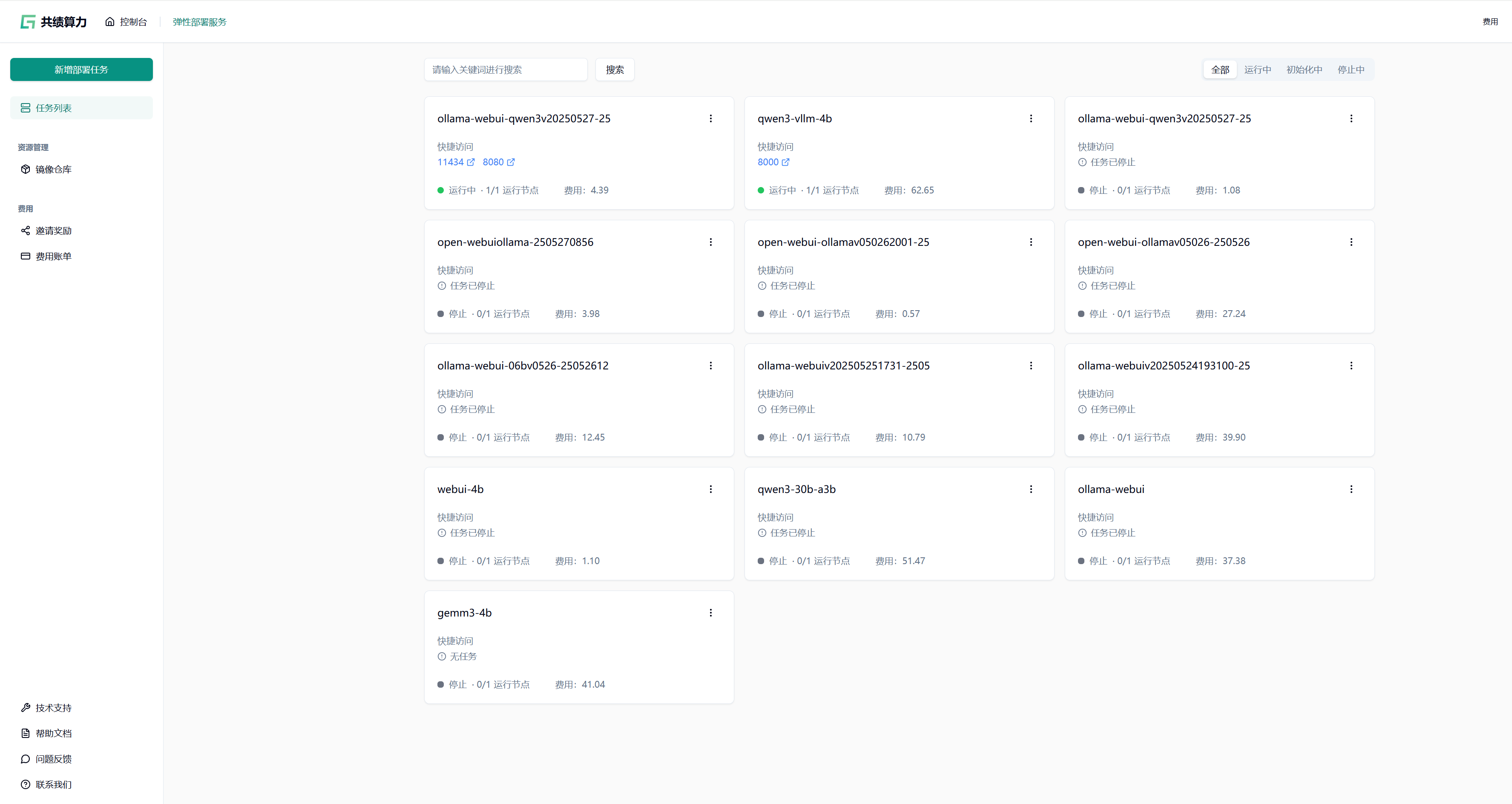
1.2 选择 GPU 型号
Section titled “1.2 选择 GPU 型号”根据实际需求选择 GPU 型号:
初次使用或调试阶段,推荐配置单张 NVIDIA RTX 4090 GPU
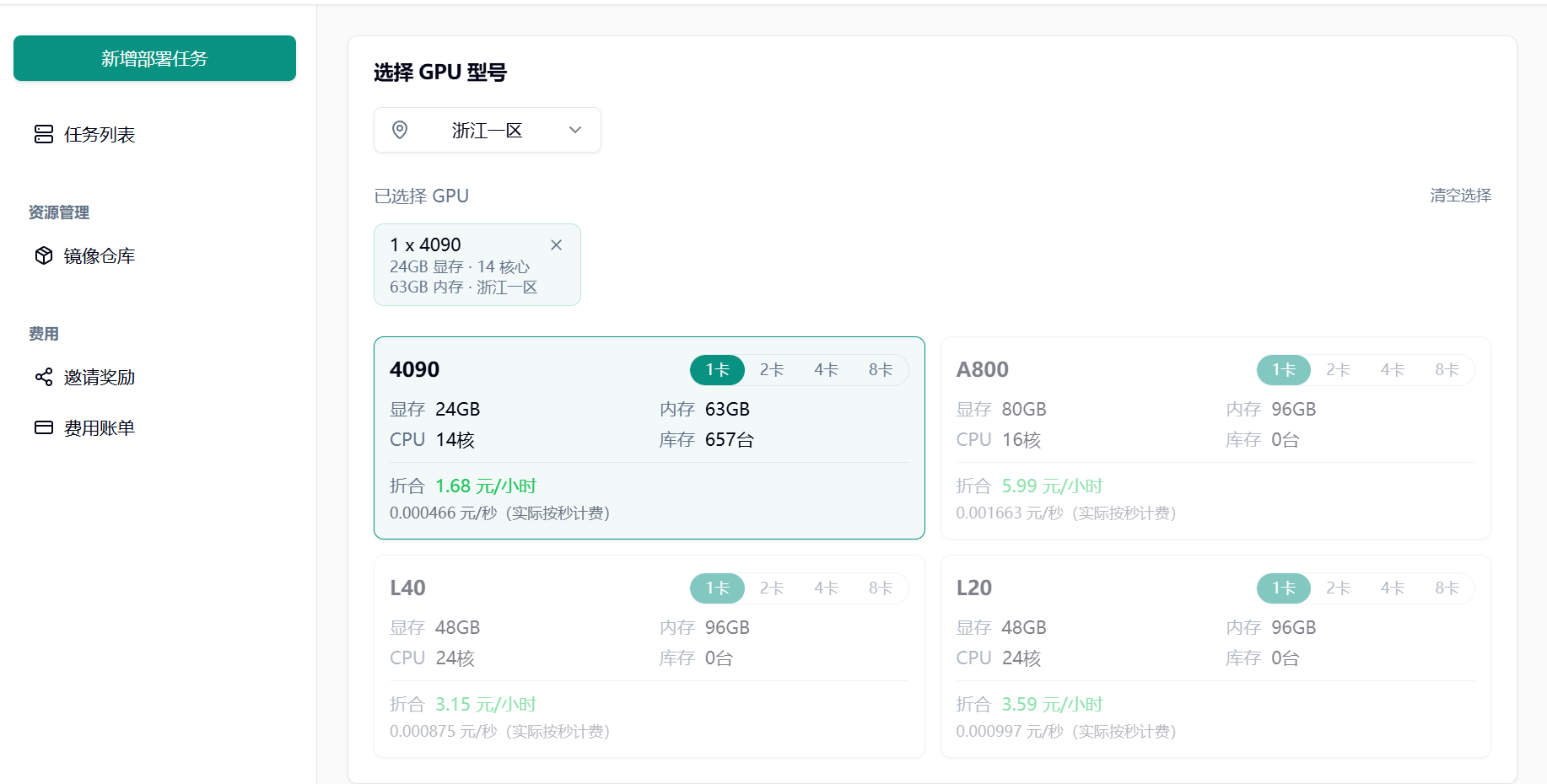
1.3 选择预制镜像
Section titled “1.3 选择预制镜像”在“服务配置”模块切换至“预制服务”选项卡,搜索并选择 HivisionIDPhotos 官方镜像。
1.4 部署并访问服务
Section titled “1.4 部署并访问服务”点击“部署服务”,平台将自动拉取镜像并启动容器。
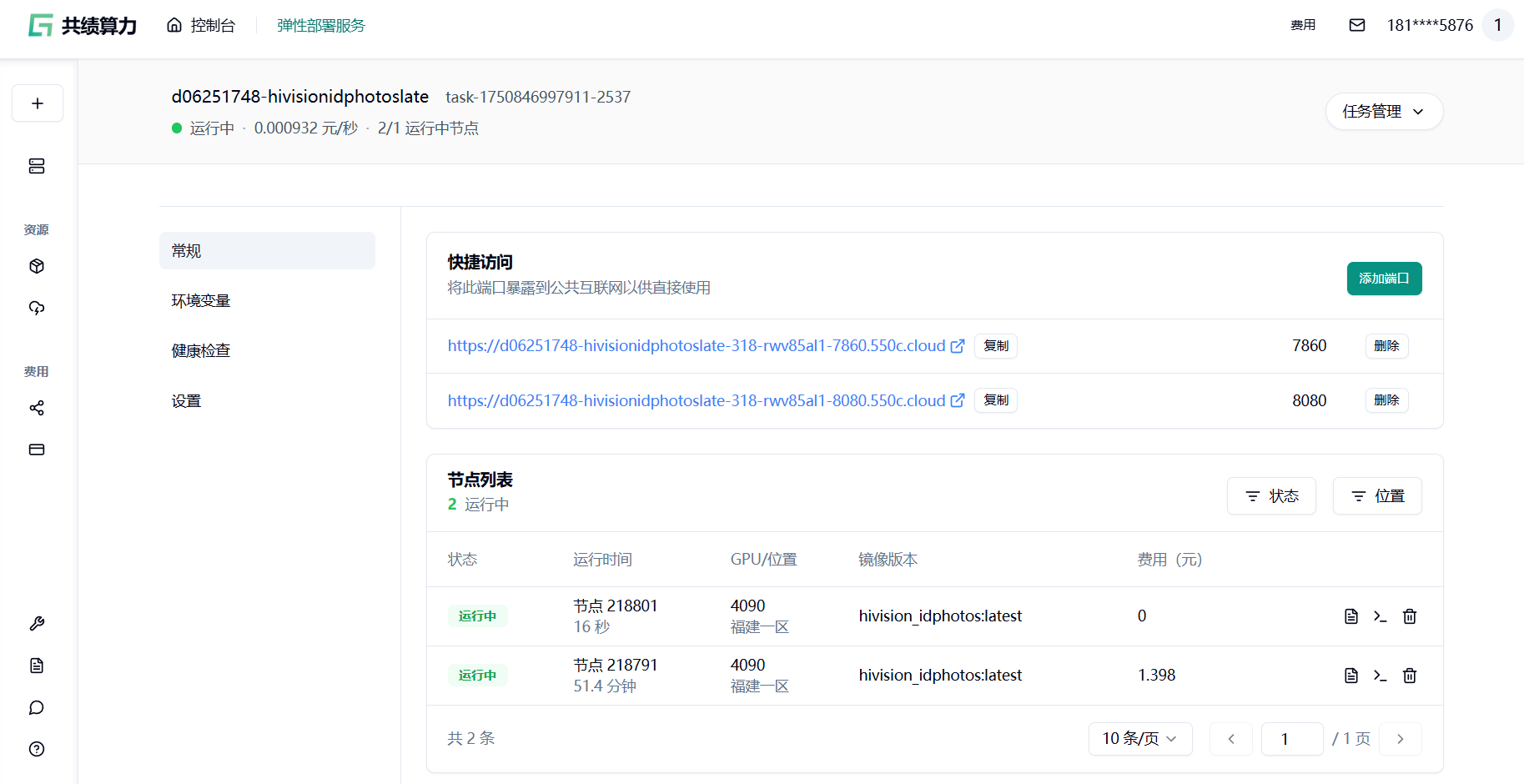
部署完成后,在“快捷访问”中找到端口为 7860 的公网访问链接,点击即可在浏览器中使用 HivisionIDPhotos 的 Web 界面,或通过 8080 端口调用 API 服务。
2.快速上手——快速抠图蓝底证件照
Section titled “2.快速上手——快速抠图蓝底证件照”可以点击或直接把要制作的图片拖入,然后在下方选择相关参数:
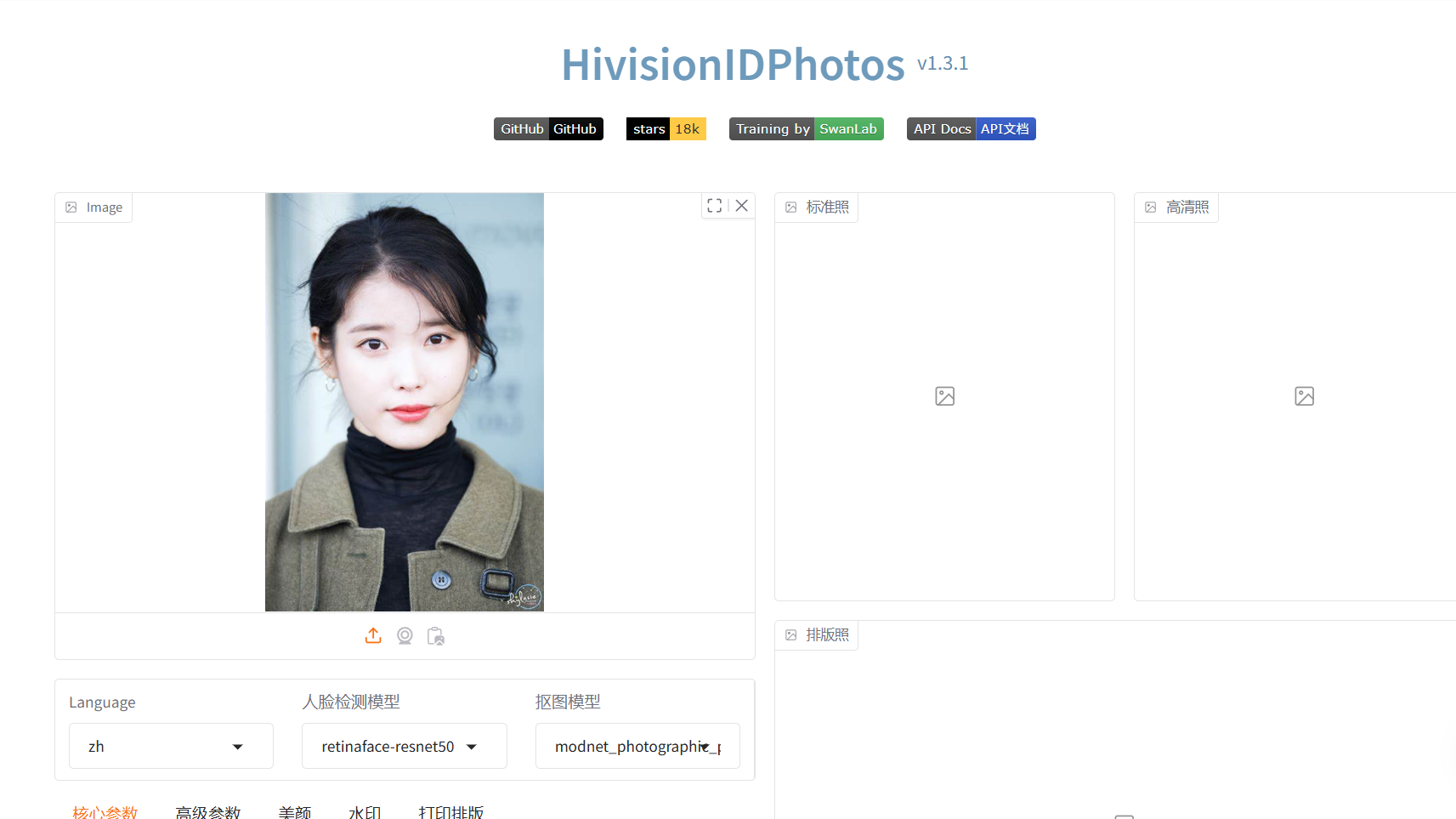
这里以一寸照片,蓝色背景为例:
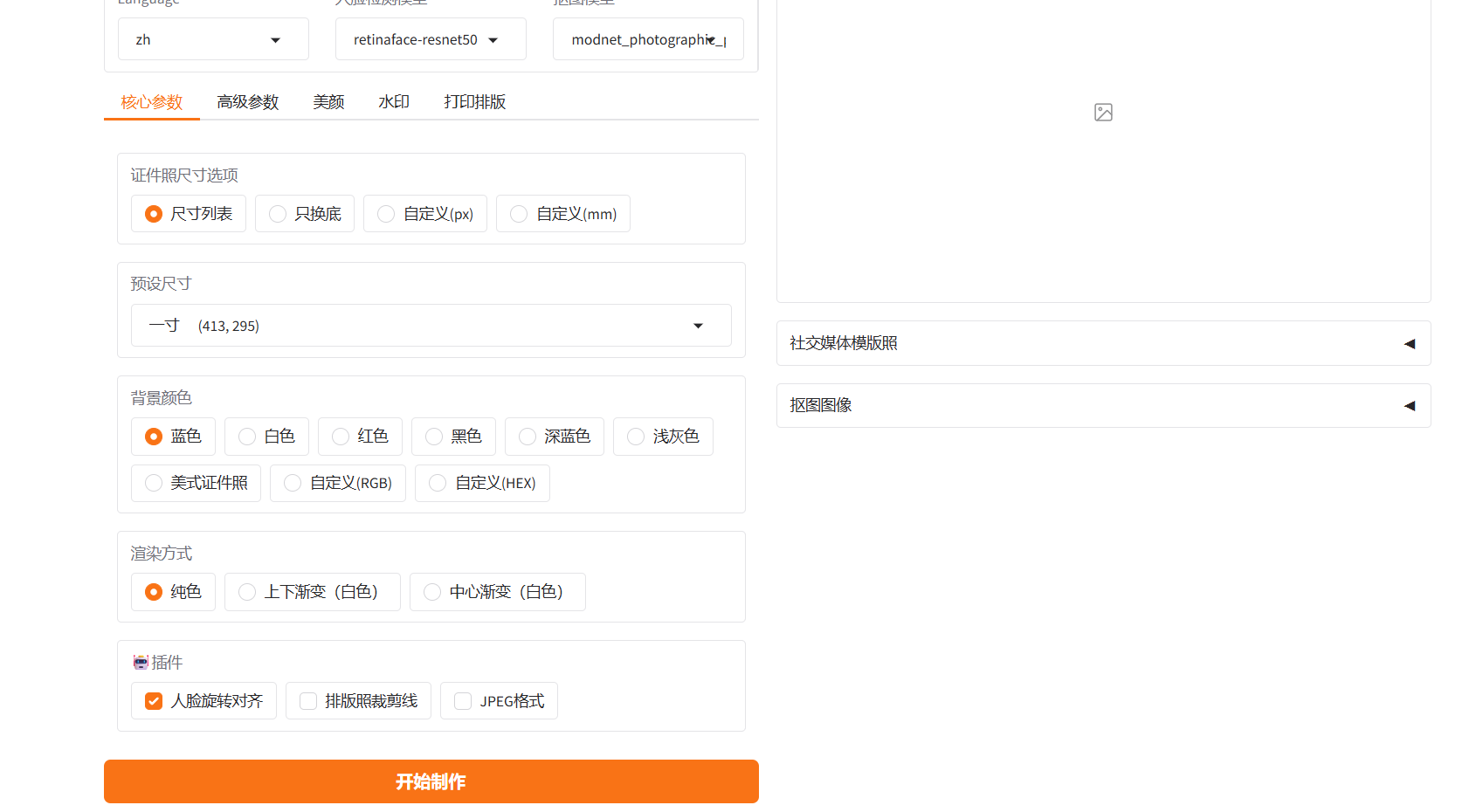
选择完毕后,点击开始制作:
几十秒后即可完成:

左侧标准,右侧高清,下方还能生成 10 张排版的格式。
展开下方栏目,还能看到同时生成了社交媒体模版照和抠图图像,确实挺方便:

3.API 调用指南
Section titled “3.API 调用指南”HivisionIDPhotos 提供完整的 API 接口体系,支持通过编程方式实现照片创作全流程自动化。以下为官方核心接口详解与调用示范:
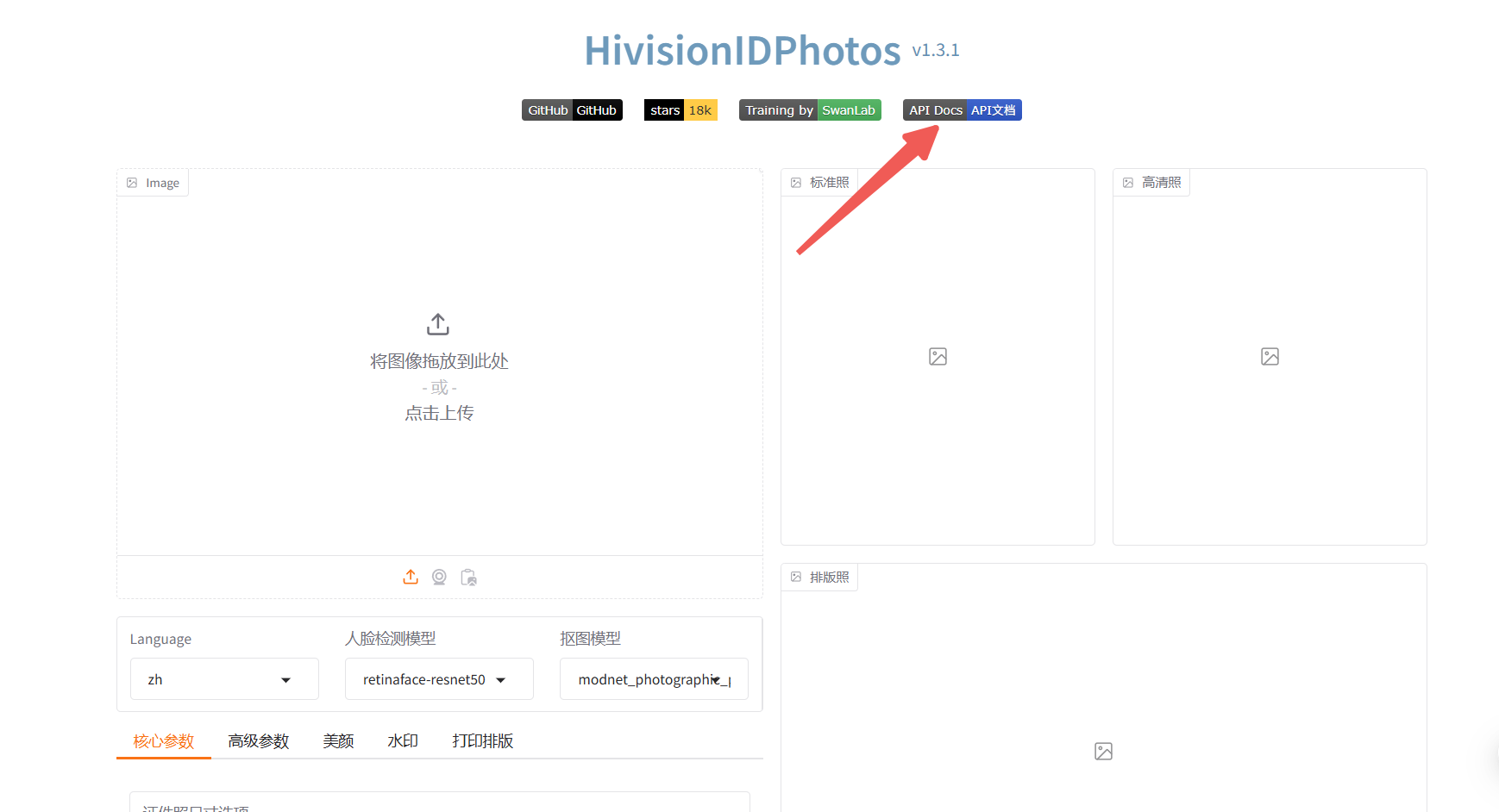
我们预制好的镜像中 8080 端口为 API 调用接口地址,可以在生产环境中直接使用
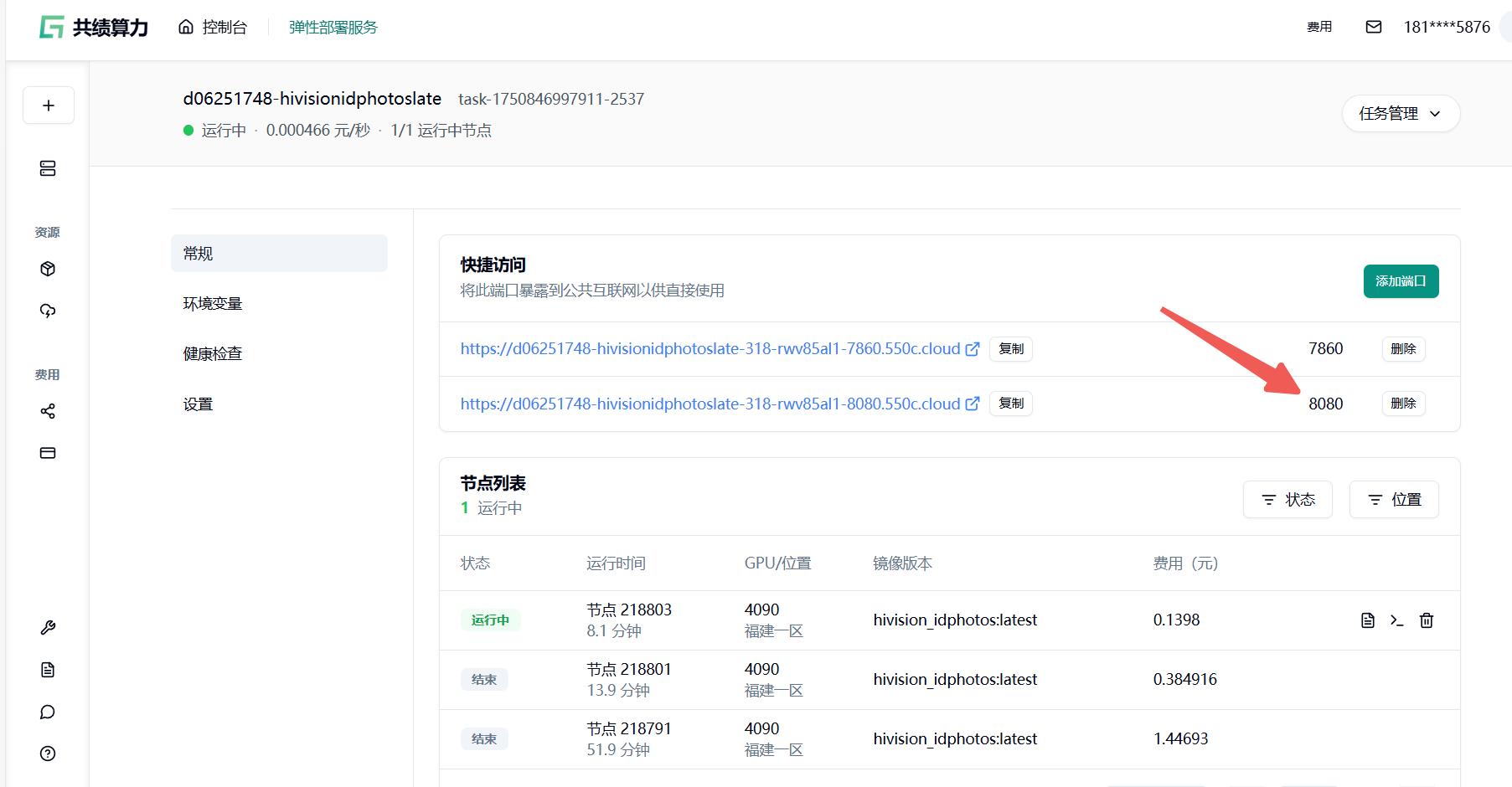
3.1 环境准备
Section titled “3.1 环境准备”pip install requests
import requestsAPI_URL = "http://<您的部署 ID>.550c.cloud:8080/"3.2 核心功能接口
Section titled “3.2 核心功能接口”- 生成透明底证件照(idphoto)
result = requests.post( f"{API_URL}idphoto", files={"input_image": open("test.jpg", "rb")}, data={ "height": 413, # 标准高度(默认 295×413) "width": 295, # 标准宽度 "human_matting_model": "modnet_photographic_portrait_matting", # 人像分割模型 "hd": True, # 是否生成高清版 "head_measure_ratio": 0.2, # 面部占比 "head_height_ratio": 0.45 # 面部位置比例 }).json()
standard_photo = result["image_base64_standard"] # 标准证件照(Base64)hd_photo = result["image_base64_hd"] # 高清证件照(Base64)- 添加背景色(add_background)
result = requests.post( f"{API_URL}add_background", files={"input_image": open("transparent.png", "rb")}, data={ "color": "638cce", # 蓝底 HEX 色值 "render": 1, # 渐变模式(0=纯色/1=上下渐变/2=中心渐变) "kb": 200 # 输出文件大小控制(KB) }).json()
colored_photo = result["image_base64"] # 带背景色的证件照- 生成六寸排版照(generate_layout_photos)
result = requests.post( f"{API_URL}generate_layout_photos", files={"input_image": open("idphoto.jpg", "rb")}, data={"kb": 500} # 排版照文件大小控制).json()
layout_photo = result["image_base64"] # 6 寸排版照(含多张证件照)3.3 高级控制参数
Section titled “3.3 高级控制参数”参数 | 作用 | 推荐值 |
| 人像分割模型选择 |
|
| 人脸检测模型 |
|
| 面部占照片面积比例 | 0.15-0.25(标准 0.2) |
| 面部中心到照片顶部的比例 | 0.4-0.5(标准 0.45) |
| 背景渲染模式 | 0=纯色/1=上下渐变/2=中心渐变 |
| 输出文件大小控制(KB) | 50-300(根据用途调整) |
3.4 全流程自动化示例
Section titled “3.4 全流程自动化示例”transparent = requests.post(f"{API_URL}idphoto", ...).json()blue_bg = requests.post( f"{API_URL}add_background", files={"input_image_base64": transparent["image_base64_standard"]}, data={"color": "638cce"}).json()layout = requests.post( f"{API_URL}generate_layout_photos", files={"input_image_base64": blue_bg["image_base64"]}).json()
with open("blue_idphoto.jpg", "wb") as f: f.write(base64.b64decode(blue_bg["image_base64"]))with open("6inch_layout.jpg", "wb") as f: f.write(base64.b64decode(layout["image_base64"]))通过 API 集成,开发者可构建自动化生产线,结合透明底生成、动态换色、智能排版等功能,实现证件照制作全流程智能化。

